远程开发设置
您可以在本地主机(从中启动 IDE 的系统)上生成、运行和调试项目,也可以在运行 UNIX® 操作系统的远程主机上生成、运行和调试项目。借助 "Remote development"(远程开发),您可以在熟悉的桌面环境中本地运行 IDE,同时使用远程服务器的计算能力和开发工具来生成您的项目。
您可以在 "Options"(选项)对话框的 "Build Tools"(生成工具)标签中配置远程开发主机。添加远程主机:
-
选择 "Tools"(工具)> "Options"(选项),然后单击 "C/C++" 类别。
-
在 "Options"(选项)对话框的 "Build Tools"(生成工具)标签中,单击 "Edit"(编辑)。
-
在 "Build Hosts Manager"(生成主机管理器)对话框中,单击 "Add"(添加)。
-
在 "New Remote Build Host"(新建远程生成主机)向导的 "Select Host"(选择主机)页面上,在 "Hostname"(主机名)字段中键入主机的系统名称,或者双击 "Network neighborhood"(网上邻居)列表中的某个可用主机以将其选中,然后单击 "Next"(下一步)。
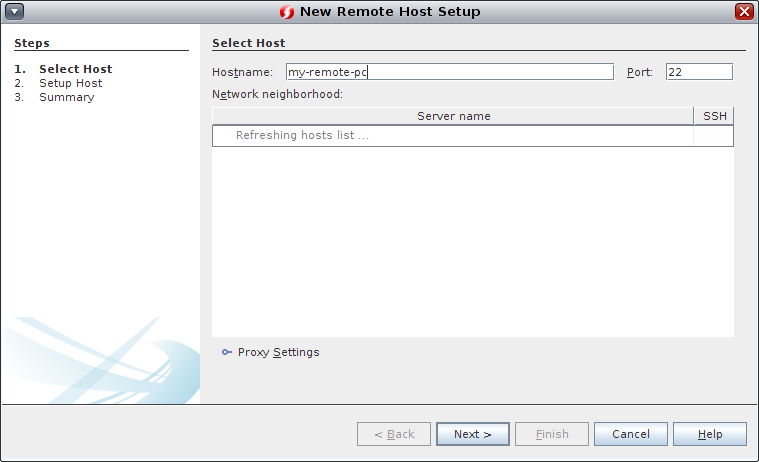
-
在 "Setup Host"(设置主机)页面上,在 "Login"(登录)字段中键入您的 ID。
-
单击 "Connection Settings"(连接设置)。将显示一个可展开的下拉式列表,可以在其中按首选项顺序设置连接列表或者建立连接超时。
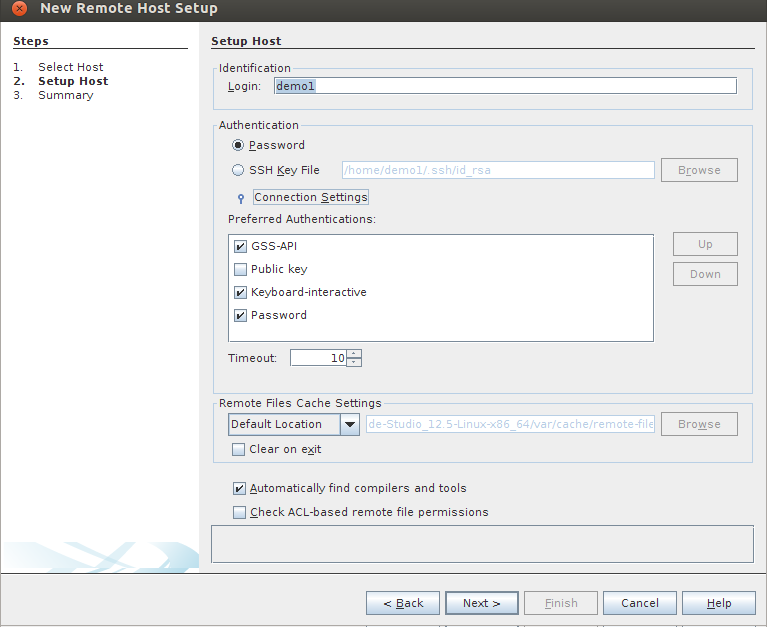
-
选择设置后,单击 "Password"(口令)节点,然后单击 "Next"(下一步)。
-
向导将提示您输入口令,连接到主机,并显示 "Summary"(摘要)页面。单击 "Finish"(完成)。
-
在主机添加到 "Build Hosts Manager"(生成主机管理器)对话框中的 "Build Hosts"(生成主机)列表中后,单击 "OK"(确定)。
-
您可以在 "Services"(服务)窗口中设置用来指定 IDE 如何使用远程主机的属性。展开 "C/C++ Build Hosts"(C/C++ 生成主机)节点,右键单击远程主机,然后选择 "Properties"(属性)。在 "Host Properties"(主机属性)对话框中设置所需的属性。
-
要将远程主机设置为缺省生成主机,请在 "Services"(服务)窗口中右键单击 "C/C++ Build Hosts"(C/C++ 生成主机)节点中的主机,然后选择 "Set as Default"(设置为缺省)。
要在远程主机上开发项目,该项目必须位于在本地主机和远程主机上都可以看到的共享文件系统上。通常,这样的文件系统是使用 NFS 或 Samba 进行共享的。定义远程主机时,您可以在项目源文件的本地路径和远程路径之间定义映射。
在创建项目时,缺省生成主机将被选作项目的生成主机。可以在 "Project Properties"(项目属性)对话框的 "Build"(生成)面板上更改项目的生成主机。还可以在调试可执行文件或信息转储文件时指定生成主机。
要在本地主机上处理位于远程主机上的项目,请选择 "File"(文件)> "Open Remote C/C++ Project"(打开远程 C/C++ 项目)。
使用远程开发工具栏
IDE 提供了远程开发工具栏,以便更轻松地访问远程主机上的项目和文件。您可以使用图标来选择已配置的远程主机并处理远程主机上的项目和文件,就如在本地一样。这称为完全远程开发。
要了解远程开发模式的更多信息,请参见 IDE 中的 "C/C++ Remote Development Modes"(C/C++ 远程开发模式)帮助页。
可以使用远程工具栏执行以下操作:
-
单击 "Connect Status"(连接状态)图标,连接到该图标旁列表中选定的服务器或断开与该服务器的连接。
-
单击 "Create Remote Project"(创建远程项目)图标,在当前连接的主机上创建一个新项目。
-
单击 "Open Remote Project"(打开远程项目)图标,在当前连接的主机上打开项目。
-
单击 "Open Remote File"(打开远程文件)图标,在当前连接的主机上打开文件。
使用生成主机的终端窗口
您可以在 IDE 中为本地主机或远程主机打开终端窗口。终端窗口作为 IDE 的 "Output"(输出)区域中的标签打开。无需提前为 IDE 设置远程主机,但是必须运行 SSH 守护进程。
要了解如何在 IDE 中打开终端窗口的信息,请参见 IDE 帮助中的 "Opening a Terminal Window for a Build Host"(为生成主机打开终端窗口)。要为本地主机打开终端窗口,请选择 "Window"(窗口)> "IDE Tools"(IDE 工具)> "Terminal"(终端)。
还可以个性化命令行终端窗口的显示选项。有关更多信息,请参见 IDE 帮助中的 "Options Window: Miscellaneous: Terminal"(选项窗口:其他:终端)。
远程桌面分发
通过“远程桌面分发”功能可以生成一个 zip 文件,其中包含 IDE 和代码分析器的分发,该分发几乎可在所有操作系统上运行,该功能还可在远程服务器上使用 Oracle Developer Studio 编译器和工具。在桌面系统上运行 IDE 时,它将生成分发的服务器视为远程主机,并访问 Oracle Developer Studio 安装中的工具集合。
有关远程桌面分发的更多信息,请参见 How to Develop Code from a Remote Desktop with Oracle Developer Studio(如何使用 Oracle Developer Studio 基于远程桌面开发代码)。